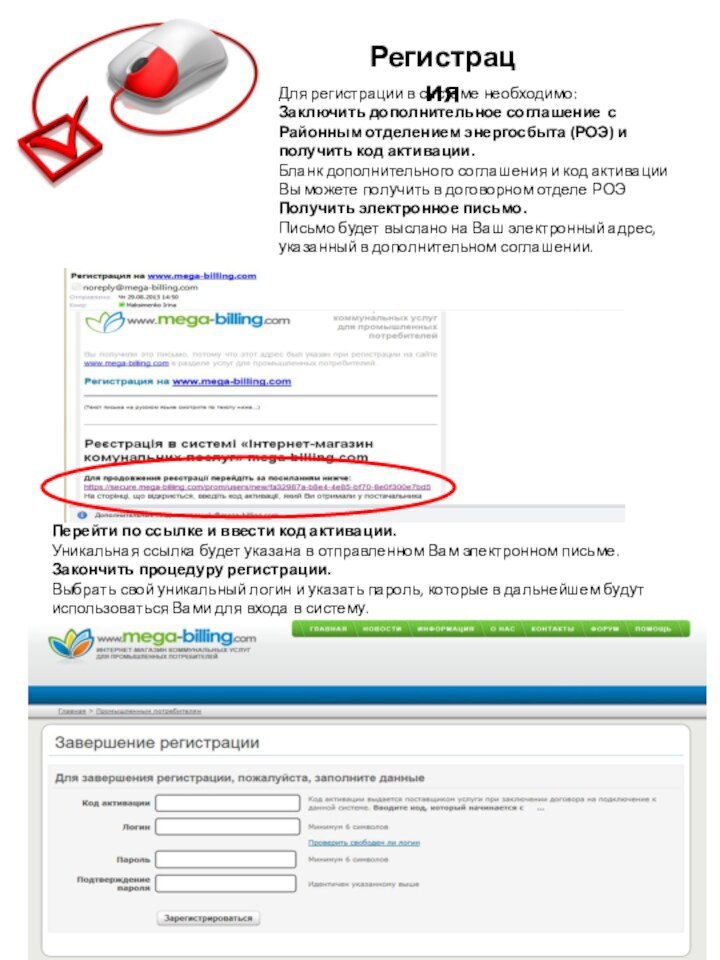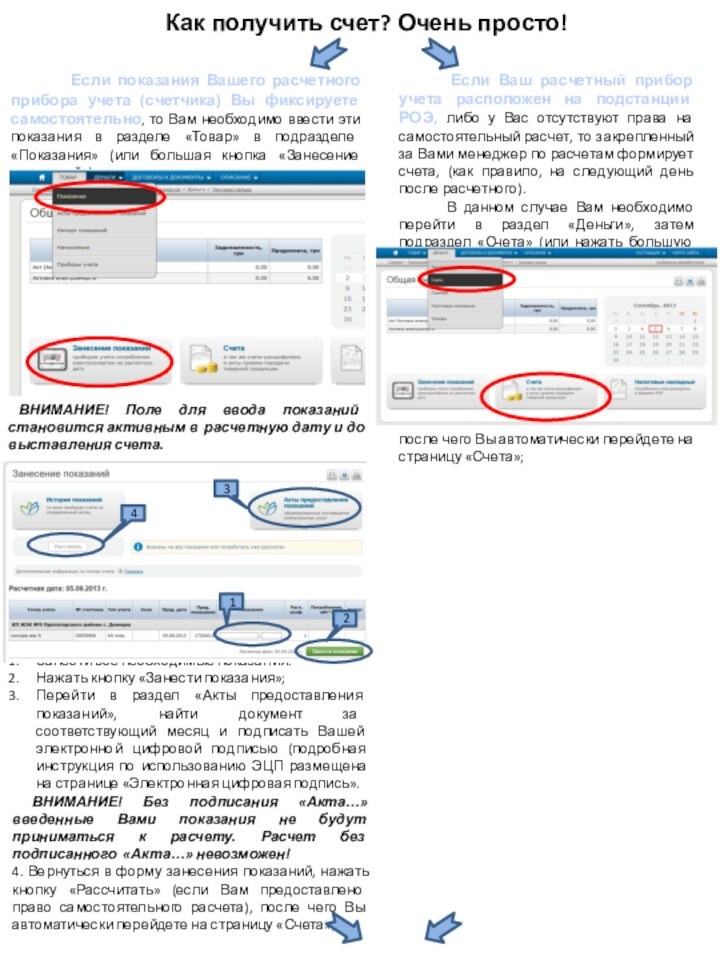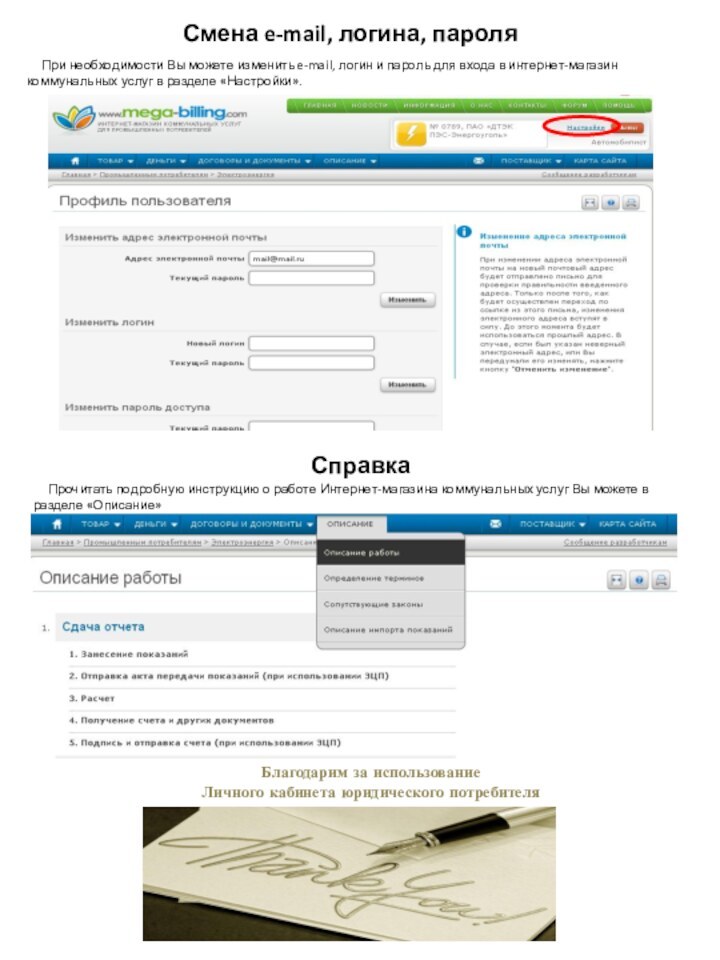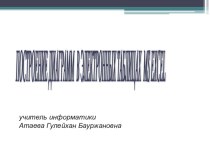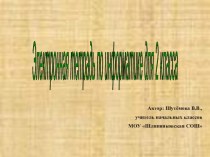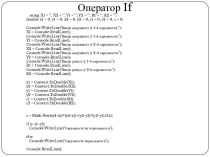Если показания Вашего расчетного прибора учета (счетчика)
Вы фиксируете самостоятельно, то Вам необходимо ввести эти показания в разделе «Товар» в подразделе «Показания» (или большая кнопка «Занесение показаний»).
Занести все необходимые показания.
Нажать кнопку «Занести показания»;
Перейти в раздел «Акты предоставления показаний», найти документ за соответствующий месяц и подписать Вашей электронной цифровой подписью (подробная инструкция по использованию ЭЦП размещена на странице «Электронная цифровая подпись».
ВНИМАНИЕ! Без подписания «Акта…» введенные Вами показания не будут приниматься к расчету. Расчет без подписанного «Акта…» невозможен!
4. Вернуться в форму занесения показаний, нажать кнопку «Рассчитать» (если Вам предоставлено право самостоятельного расчета), после чего Вы автоматически перейдете на страницу «Счета»;
ВНИМАНИЕ! Поле для ввода показаний становится активным в расчетную дату и до выставления счета.
Если Ваш расчетный прибор учета расположен на подстанции РОЭ, либо у Вас отсутствуют права на самостоятельный расчет, то закрепленный за Вами менеджер по расчетам формирует счета, (как правило, на следующий день после расчетного).
В данном случае Вам необходимо перейти в раздел «Деньги», затем подраздел «Счета» (или нажать большую кнопку «Счета»
после чего Вы автоматически перейдете на страницу «Счета»;